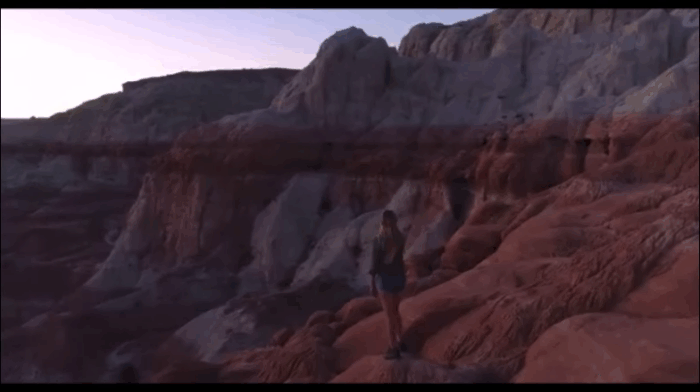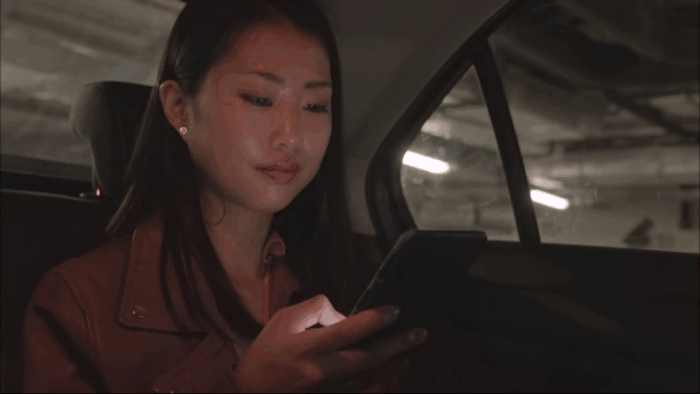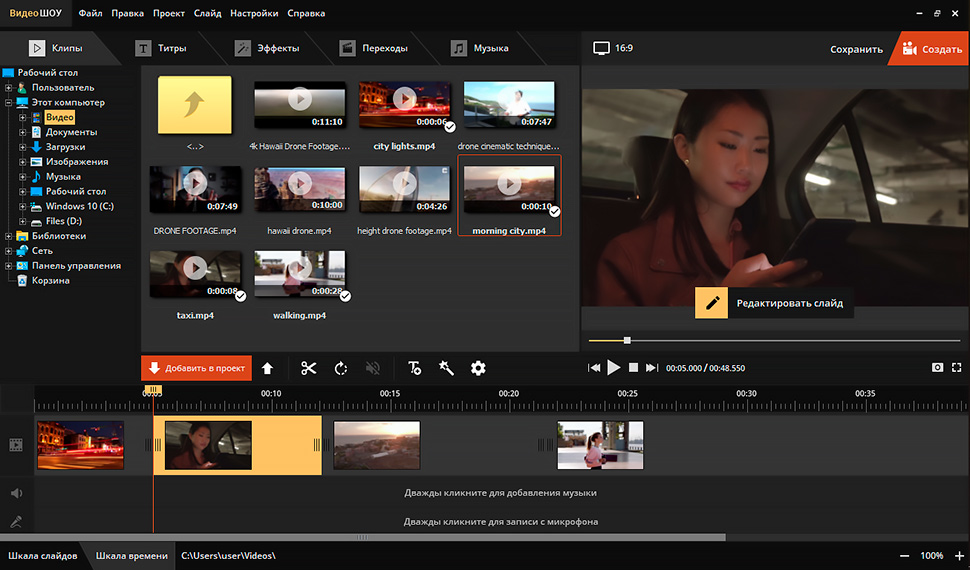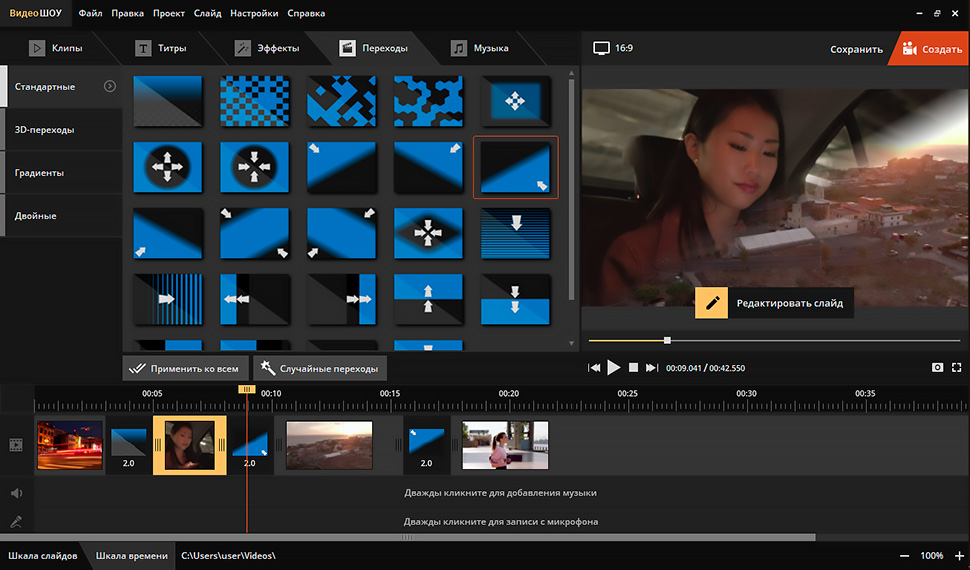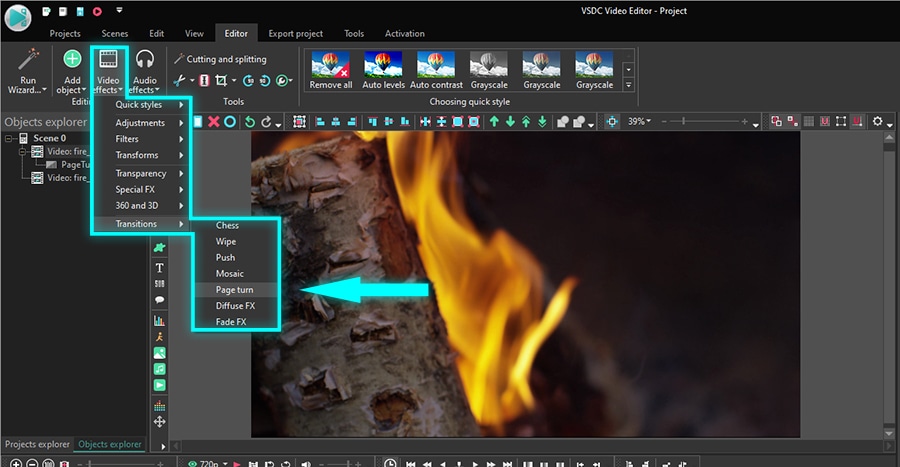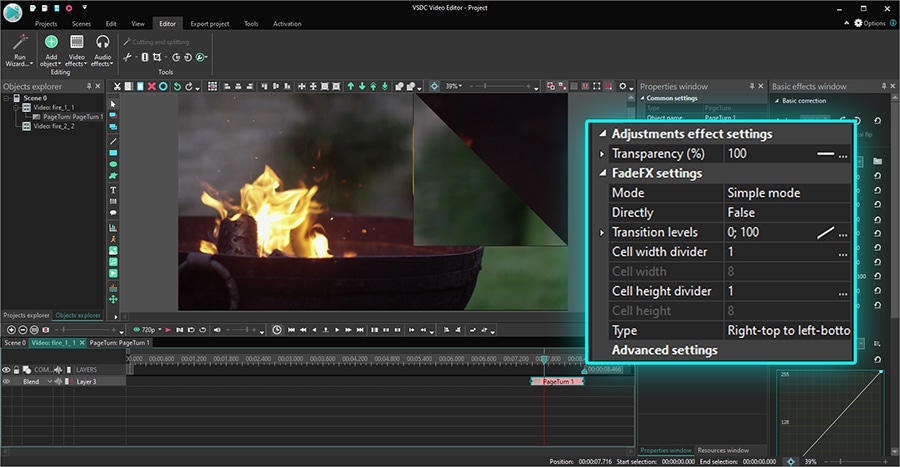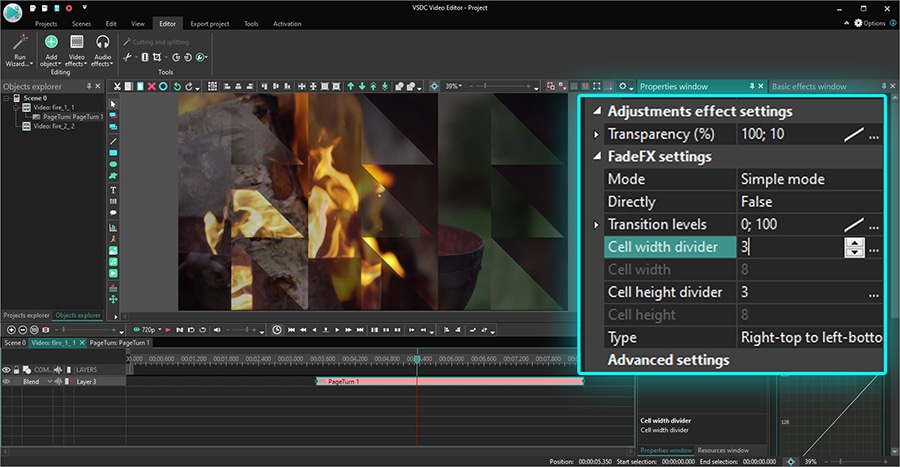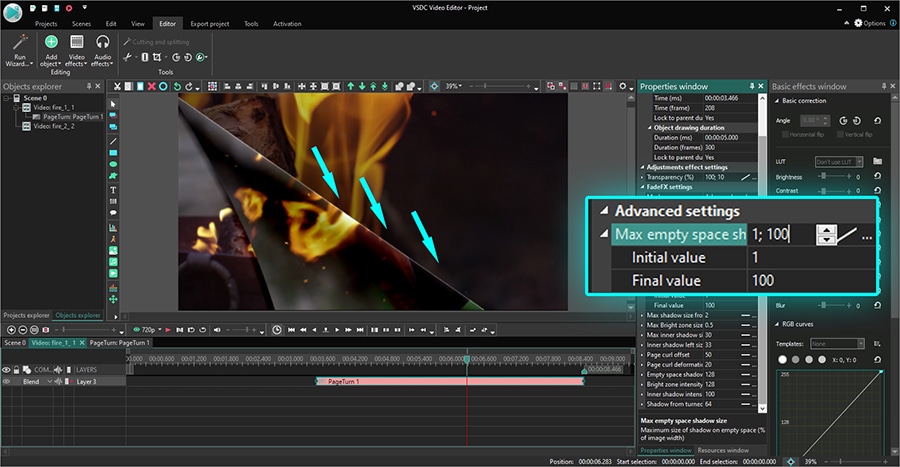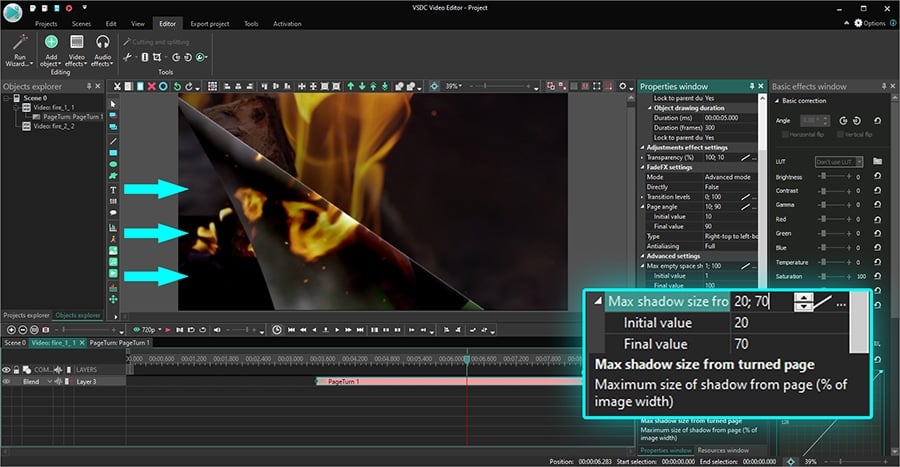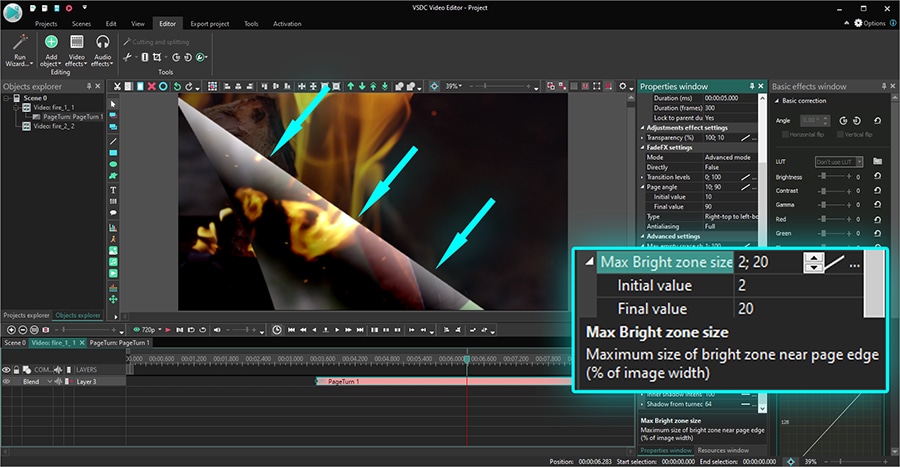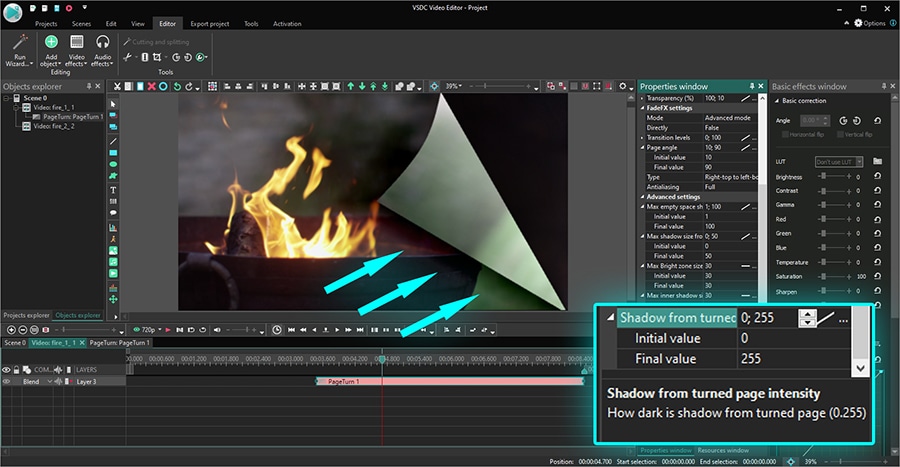Как сделать переход в видеоредакторе
5 видов монтажного перехода, с которыми справится любой видеоредактор
Всем доброго времени суток! Я пишу свой первый пост на тему видеоредактирования, которым занимаюсь недавно. Не судите строго, знатоки)
На самом деле, статью можно было назвать и так: «5 видов монтажного перехода, которые необходимо знать каждому, кто редактирует видео». Мы так привыкли к этим переходам, что не замечаем их, когда смотрим фильмы или профессиональные видео на YouTube. Но стоит новичку озадачиться и попытаться смонтировать качественное видео, как получается #фиаскобратан.
«В фильме должно быть начало, середина и конец, — но не обязательно именно в этом порядке. Как и в жизни.» Жан-Люк Годар, франко-швейцарский кинорежиссер.
Эта цитата как нельзя лучше отражает принцип нелинейного видеоредактора, когда вы можете «жонглировать» отрывками видеоряда и аудиодорожек, чтобы достичь нужного визуального эффекта. Сегодня предлагаю попробовать монтаж в бесплатной нелинейной программой VSDC Free Video Editor.
1. Склейка встык (Hard Cut)
Самый простой прием монтажного перехода, когда два эпизода располагаются встык один за другим без каких-либо эффектов. Вы просто добавляете два видеоряда на таймлайн и получаете мгновенный переход от одного кадра к другому. Ехал Грека через реку, а потом – бац – и реклама банка Тинькофф. Именно таким образом прерываются YouTube видео в пользу рекламных роликов.
2. Резкая смена кадра (Jump Cut)
Интересный прием монтажа, при котором несколько последующих кадров с одним и тем же объектом сняты либо с одного и того же ракурса, либо с небольшим смещением ракурса:
Такой эффект дает зрителю ощущение «прыжка во времени» (jump) и вполне логично переносит действие в будущее.
Резкая смена кадра (jump cut) реализуется в программе монтажа таким же образом, что и склейка встык (hard cut). Необходимо добавить на таймлайн нужное количество эпизодов и поставить их один за другим. Чтобы еще больше «растянуть» время (например, ожидания), можно прибегнуть к приему Наплыв (Dissolve), о чем расскажу ниже.
3. Наплыв (Dissolve)
Позволяет сделать переход между эпизодами менее резким: одно видео плавно сменяется другим.
Этот эффект достаточно просто реализуется в VSDC Free Video Editor. Необходимо добавить видео на таймлайн, далее выбрать Видео эффекты >>Прозрачность >> Появление или Исчезновение.
Теперь вам нужно установить длительность появления/исчезновения исходя из идеи, визуального восприятия и длительности самого эпизода. Продолжительность эффекта регулируется мышкой.
4. J-переход (J-cut)
Призван запутать зрителя, и этим он прекрасен. Специалисты рекомендуют не злоупотреблять данным приемом, чтобы нить сюжета не терялась и зритель не чувствовал себя обманутым.
В J-переходе вы смотрите эпизод, потом звуковой ряд вдруг сменяется другим — неожиданным диалогом, звуками природы, стрельбой — чем угодно, а вы тем временем продолжаете досматривать сюжет. В J-переходе аудиодорожка следующего эпизода опережает его видеоряд. Отсюда и название: нижняя часть буквы J символизирует начало аудиоряда, тогда как вертикальная часть означает начало запаздывающего видеоряда.
Прекрасный пример J-перехода демонстрирует монтаж официального трейлера фильма “007: Координаты “Скайфолл””. Чтобы достичь максимального любопытства зрителя, образ главного злодея Скайфолла подается дозированно: сначала вспышка полутемного лица, потом речь (вот он, J-переход!), а в конце уже и лицо Рауля Сильвы в исполнении Хавьера Бардема. Вот о чем идет речь:
Реализуется этот переход в программе VSDC Free Video Editor достаточно просто. Вам необходимо добавить два видео на таймлайн. Далее необходимо обратиться к окну свойств и выбрать пункт “Разбить объект на видео и аудио”. Секунда, и розовая аудиодорожка отделена от голубой ленты видеофайла.
Теперь, пользуясь мышкой, сдвигаем звук первого видео и устанавливаем внахлест звук второго видео. Это смещение необходимо, чтобы аудиодорожки не пересекались и не перебивали друг друга. Чтобы звук второго видео не опаздывал от видеоряда, их начало на таймлайне должно совпадать.
5. L-переход
Аналогичен J-переходу, только, как вы уже догадались, теперь звук будет отставать от последующего видеоряда. Его реализация в программе будет выглядеть так:
Первое видео оставляем без изменений, второе видео ставим внахлест первому, причем аудиодорожка второго видео будет начинаться тогда, когда закончится звук первого видео, или же не начинаться никогда — в зависимости от идеи автора.
Для примера возьмем сцену в музее в момент знакомства агента Q и агента 007. Во время их разговора на сцене появляется картина старого корабля, когда как диалог между агентами продолжается.
Это, пожалуй, одни из самых распространенных техник перехода от одного эпизода к другому — в копилку тем, кто интересуется монтажом.
Если кого заинтересует статья — смело берите и публикуйте. Тот случай, когда rights are not reserved.
Переходы для видео: где скачать и как добавить в свой проект?
Переход – способ соединения кадров в видеороликах. Он нужен для того, чтобы не нарушалась целостность восприятия всего фильма при смене разных видеофрагментов, например, сцен, ракурсов и т.д. Ниже будет рассмотрен наиболее простой способ добавления переходов в проект, также вы узнаете о разных способах склейки видео, которые применяются в монтаже. Если же вы хотите сразу скачать редактор со встроенным пакетом переходов для видео, перейдите по приведенной тут ссылке – https://videoshow.ru/transitions-for-videos.php
Где искать переходы?
В сети можно найти множество разнообразных подборок с готовыми переходными эффектами, однако они всегда прилагаются к какому-то определенному видеоредактору. То, как и какими переходами вы будете пользоваться зависит от выбранного вами софта. Многие из них представляют собой профессиональные продукты, требующие определённых навыков у пользователя и серьёзно нагружающие оперативную память компьютера. Далеко не все из них включают встроенный пакет эффектов. Анимацию зачастую приходится искать дополнительно.
Если вы не являетесь профессионалом в видеосфере, стоит рассмотреть наиболее простые видеоредакторы. Наиболее популярным и заслуживающим доверия среди них является инновационный видеоредактор с 3D эффектами ‒ ВидеоШОУ. С помощью программы можно создавать красочные клипы и слайд-шоу, используя профессиональные спецэффекты и фоны, добавляя в видео переходы и титры. Узнать больше о функционале видеоредактора можно здесь – https://videoshow.ru. Далее разберем, какие бывают типы переходной анимации, как ее вставлять в своих проектах с помощью редактора ВидеоШОУ.
Виды монтажных склеек
Существует большое количество переходных эффектов. При выборе вида стоит учитывать стилистику видеосъёмки и особенности целевой аудитории. Правильно подобранная склейка или их комбинация помогут произвести впечатление на зрителя, сделают ваш ролик эффектным и незабываемым. Ниже описаны самые распространённые типы.
Стандартный
Самый распространённый вид. Представляет собой продолжение кадра с другого ракурса. Хорошо подходит в качестве самого базового способа склейки кадров, не требующего сложных решений.
Jump Cut или скачок
Если основная цель стандартного перехода – максимально сгладить смену кадров, то Jump Cut, наоборот, акцентирует на этом внимание. Скачок отлично подойдёт для кадров одного и того же объекта, снятых с одинаковой или незначительно отличающихся позиций. Во время диалога или другого последовательного действия на экране такой переход использовать не стоит.
J-Cut или косая склейка
Отличный способ для монтажа разноплановых кадров, которые иначе бы никак не сочетались. Эффект позволяет воспроизводить аудиодорожку следующего кадра до его появления на экране.
L-Cut
Полная противоположность J-Cut. Идеально подходит для монтажа диалогов. L-Cut делает беседу более информативной ‒ позволит зрителю увидеть реакцию персонажа на сказанные слова пока другой ещё говорит.
Склейка на действии
Переход между кадрами осуществляется в тот момент, когда персонаж ещё не завершил начатое действие до конца. Это максимально отвлекает зрителя от смены кадра, делает её незаметной. Хорошо подходит для склейки во влоге.
3D-переход
С помощью этого вида можно сделать эффектный переход между кадрами. Анимация придаёт видео динамичность, но отвлекает зрителя от содержимого видеоролика и значительно увеличивает длительность видео, поэтому таким переходом лучше не злоупотреблять.
Двойной переход
Является сложной анимацией, хорошо акцентирует на себе внимание и делит ролик на «до» и «после». Его лучше использовать, чтобы зритель понял: в сюжете что-то кардинально изменилось.
Все эти стили переходов вы сможете добавить или создать в ВидеоШОУ.
Как добавить переход в видео с помощью ВидеоШОУ?
Добавление видеороликов
Запустите ВидеоШОУ и создайте новый проект. Добавьте в программу кадры, которые необходимо объединить. Переместите их мышью на монтажный стол или воспользуйтесь опцией «Добавить в проект».
Выбор эффектов
Найдите в программе вкладку «Переходы» и оцените каталог встроенной анимации. Стиль смены кадров будет показан в окне предварительного просмотра. Если пресет вам понравился, выберите его двойным нажатием мыши или вставьте между соответствующими кадрами.
Настройка переходов
ВидеоШОУ предлагает пользователю гибкую систему настройки. Вы можете:
выбрать длительность перехода;
настроить звук перехода;
загрузить скачанные переходы в программу как отдельные ролики.
Функционал ВидеоШОУ не ограничен добавлением переходов в видео. Набор опций, представленных в редакторе, полностью удовлетворит как новичка, так и профессионала в этой сфере. С программой ВидеоШОУ монтаж видеороликов станет лёгким и увлекательным занятием!
Использование переходов при монтаже
Переходы играют очень важную роль в монтаже. При правильном использовании они помогают зрителю следить за ходом сюжета, усиливают драматический эффект, а также служат для создания многих трюков (например, исчезание и появление объектов в кадре). А вот неправильный монтаж может сбить зрителя с толку.
В этой статье мы расскажем вам о нескольких классических переходах для видео и о том, как их применять.
Перед съемкой необходимо продумать, где и какие переходы вы будете использовать чтобы снять необходимый материал с нужных ракурсов и нужной длины.
Так как переходы используются не только в кинематографе, но и в любительской съемке, вас может заинтересовать, как сделать их самостоятельно.
Для этого даже не понадобится профессиональный софт для монтажа. Мы расскажем, как сделать переходы в видео в простой программе под названием Movavi Видеоредактор. А подробную инструкцию можно найти вот тут: www.movavi.ru/support/how-to/how-to-add-video-transitions.html.
Для того, чтобы выполнить склейку встык или прием резкой смены кадров, достаточно просто добавить клипы на монтажный стол – они будут расположены вплотную друг к другу.
Выполнить наплыв можно, использовав один из переходов из коллекции программы. Для этого подойдёт любой из групп “Угасание” или “Затемнение”. Разместите переход между фрагментами и настройте его длительность, кликнув по нему правой кнопкой.
Для выполнения затемнения тоже есть специальный переход, который находится в группе “Угасание”. Есть и второй способ создать этот эффект. Для этого необходимо настроить плавное появление и исчезание в клипе с помощью основных инструментов редактора. Так, клип появится из темного фона и закончится тоже темнотой.
Для выполнения L- и J-переходов нужно сначала открепить “родное аудио” от видеодорожки. Затем обрежьте аудио- и видеодорожки у клипов, и соедините их встык друг к другу. Следите за тем, чтобы не было резкого обрыва звука. Снимайте видео с запасом, чтобы его можно было безболезненно обрезать.
На картинке ниже представлено, как выглядят L-переход (сверху) и J-переход (снизу):
Умение монтировать видео с использованием переходов пригодится не только для создания настоящих фильмов, но и для того, чтобы создать красивый ролик для близких или эффектный видеоблог.
Еще больше интересной и полезной информации
Простая, но тем не менее очень полезная инструкция, как создать…
ComboPlaуer — современная программа для просмотра онлайн-телевидения,…
Каким бы быстрым не был Интернет, нам всегда хочется еще быстрее.…
Использование переходов при монтаже
Переходы играют очень важную роль в монтаже. При правильном использовании они помогают зрителю следить за ходом сюжета, усиливают драматический эффект, а также служат для создания многих трюков (например, исчезание и появление объектов в кадре). А вот неправильный монтаж может сбить зрителя с толку.
В этой статье мы расскажем вам о нескольких классических переходах для видео и о том, как их применять.
Перед съемкой необходимо продумать, где и какие переходы вы будете использовать чтобы снять необходимый материал с нужных ракурсов и нужной длины.
Так как переходы используются не только в кинематографе, но и в любительской съемке, вас может заинтересовать, как сделать их самостоятельно.
Для этого даже не понадобится профессиональный софт для монтажа. Мы расскажем, как сделать переходы в видео в простой программе под названием Movavi Видеоредактор. А подробную инструкцию можно найти вот тут: www.movavi.ru/support/how-to/how-to-add-video-transitions.html.
Для того, чтобы выполнить склейку встык или прием резкой смены кадров, достаточно просто добавить клипы на монтажный стол – они будут расположены вплотную друг к другу.
Выполнить наплыв можно, использовав один из переходов из коллекции программы. Для этого подойдёт любой из групп “Угасание” или “Затемнение”. Разместите переход между фрагментами и настройте его длительность, кликнув по нему правой кнопкой.
Для выполнения затемнения тоже есть специальный переход, который находится в группе “Угасание”. Есть и второй способ создать этот эффект. Для этого необходимо настроить плавное появление и исчезание в клипе с помощью основных инструментов редактора. Так, клип появится из темного фона и закончится тоже темнотой.
Для выполнения L- и J-переходов нужно сначала открепить “родное аудио” от видеодорожки. Затем обрежьте аудио- и видеодорожки у клипов, и соедините их встык друг к другу. Следите за тем, чтобы не было резкого обрыва звука. Снимайте видео с запасом, чтобы его можно было безболезненно обрезать.
На картинке ниже представлено, как выглядят L-переход (сверху) и J-переход (снизу):
Умение монтировать видео с использованием переходов пригодится не только для создания настоящих фильмов, но и для того, чтобы создать красивый ролик для близких или эффектный видеоблог.
Еще больше интересной и полезной информации
Простая, но тем не менее очень полезная инструкция, как создать…
ComboPlaуer — современная программа для просмотра онлайн-телевидения,…
Каким бы быстрым не был Интернет, нам всегда хочется еще быстрее.…
Создайте безупречный эффект перелистывания страницы в VSDC
Эффект перелистываемых страниц – один из наиболее часто используемых переходов между сценами, и вам может казаться, что здесь не стоит ожидать ничего нового.
Однако при наличии нужных инструментов даже такой обыденный эффект можно усовершенствовать и сделать максимально реалистичным. Например, в бесплатном видеоредакторе VSDC вы можете откорректировать такие детали как угол переворота, загиб страницы, тени, блики и многое другое.
Насколько велика при этом будет разница, вы можете увидеть на иллюстрации ниже.
Хотите узнать, как получить такой же впечатляющий результат? В инструкции ниже мы расскажем, как это сделать. Прежде чем приступать, советуем скачать бесплатный видеоредактор VSDC для Windows.
Как применить эффект переворота страницы в VSDC?
Переворот страницы доступен в меню эффектов перехода в видеоредакторе VSDC. На то, чтобы применить этот эффект, уйдёт буквально пара кликов. Затем, при желании, вы сможете откорректировать детали и сделать переход продвинутого уровня.
Начнём с самого простого. Чтобы применить эффект перелистывания страниц в видео, сделайте следующее:
На данном этапе базовый эффект перехода готов.
Далее мы расскажем, какие настройки помогут вам откорректировать его детали.
Настройки эффекта «Переворот страницы»
Чтобы открыть окно настроек, сделайте двойной щелчок по видео, к которому вы применили эффект. Затем щёлкните правой кнопкой мыши по слою с эффектом и выберите «Свойства» из контекстного меню. Окно свойств откроется справа.
Настройки перехода делятся на 4 группы:
Давайте рассмотрим каждую группу в отдельности.
В меню Общие параметры вы можете дать имя слою эффекта на шкале времени, вручную задать точный момент его появления, а также продолжительность перехода.
Параметры корректировки цветов позволяют задать уровень прозрачности слоя, который выполняет роль страницы во время перехода.
Другими словами, то видео, к которому вы применяете эффект, может становиться прозрачным по мере осуществления перехода. Чем ниже значение этого параметра, тем более прозрачным будет слой. Увеличивая уровень прозрачности с течением времени (через строки «Начальное значение» и «Конечное значение»), вы контролируете видимость следующего кадра.
To see what it looks like, let’s open the transparency level dropdown menu, set the initial value at 100% and the final value at 10%.
Начальное значение – 100%. Страница абсолютно не прозрачна в начале перехода.
Конечное значение – 10%. В конце перехода уровень прозрачности составит всего 10%, а значит, следующий кадр будет виден ещё до того, как страница перевернется полностью.
Параметры эффекта затухания, при активированном «простом» режиме, позволяют вам задавать следующие условия:
Меню Расширенных настроек позволяет задавать размер и интенсивность падающей от переворачиваемой страницы тени.
Переключив режим в Параметрах эффекта затухания с «простого» на «продвинутый», вы активируете дополнительные разделы в меню расширенных настроек. Ниже мы в деталях опишем их и покажем, какого результата можно добиться, изменяя тот или иной параметр.
Настройки эффекта «Переворот страницы» в VSDC: продвинутый режим
Меню продвинутого режима позволяет вам с высокой точностью изменить вид переворачиваемой страницы и достичь реалистичного эффекта за счёт корректировки угла, теней и бликов.
Чтобы создать эффект динамичного переворота с меняющимся углом, вам необходимо задать разные значения для начала и окончания перехода.
Например, на иллюстрации ниже мы использовали следующие данные:
Следующий параметр называется Сглаживание, и он позволяет сгладить края и углы страницы во время перехода. В данном меню есть три опции:
Обзор расширенных настроек эффекта переворота страницы
Переключаясь на продвинутый режим, вы активируете новые строки меню в разделе «Расширенные настройки». Ниже мы рассмотрим каждый из этих пунктов.
Первые четыре параметра относятся к тени от переворачиваемой страницы. Их значение вычисляется в виде процента на основании ширины страницы. Чтобы создать эффект динамического изменения тени во время перехода, необходимо, чтобы начальное значение отличалось от конечного.
Макс. тень в пустом пространстве
Этот параметр позволяет вам настраивать размер тени, отбрасываемой страницей на следующий кадр видео.
Макс. размер тени от страницы
В этой строке задаётся размер тени, отбрасываемой загнутой частью на саму страницу.
Макс. размер яркой зоны
Яркая зона – это самая выступающая часть загиба страницы, которая, как правило, лучше всего освещена во время переворота. Размер яркой зоны позволяет задать показанный ниже параметр.
Макс. размер внутренней тени
Внутренняя тень – это тень, которая находится на сгибе страницы, справа от яркой зоны.
Размер внутренней тени слева
Теперь, если вы посмотрите на только что описанную «внутреннюю тень», вы заметите, что пространство между самой темной частью (тенью) и самой светлой частью (яркой зоной) – это градиент.
Данный параметр позволяет задать размер именно этой градиентной области. Выбранное значение определяется на основе размера внутренней тени.
Смещение загиба страницы
В строке «Смещение загиба страницы» вы можете сделать загиб более или менее объёмным. Опять же, чтобы получить эффект динамичного перелистывания, задайте разные значения для начала и конца перехода.
Деформация загиба страницы
Данный параметр непосредственно связан с предыдущим и позволяет определить, где именно на сворачиваемой части страницы будет располагаться самая выступающая грань.
Интенсивность тени на пустом пространстве
Как вы помните, тень на пустом пространстве – это тень, отбрасываемая переворачиваемой страницей на следующий кадр видео. Изменяя интенсивность, вы делаете тень более темной или более светлой.
Например, при значении 255, тень будет максимально тёмной. При значении 0, тени не будет.
Интенсивность яркой зоны
Аналогичным образом вы можете сделать яркую зону на сгибе переворачиваемой страницы более или менее светлой.
При значении 255, вы получите максимальный уровень яркости. При значении 0, яркой зоны не будет видно в кадре.
Интенсивность внутренней тени
Если вы хотите сделать тень справа от яркой зоны более насыщенной, увеличьте интенсивность внутренней тени. При значении 0, внутренней тени на сгибе страницы не будет вовсе.
Интенсивность тени от перевернутой страницы
Последний параметр расширенных настроек – это интенсивность тени от перевернутой страницы. Как мы уже писали выше, это тень непосредственно под сгибом страницы. Увеличивая интенсивность, вы делаете её более заметной. Максимальное значение в данной строке – 255, а минимальное – 0. При последнем, вы полностью исключаете наличие тени.
Готовы применить продвинутый эффект переворота страницы?
Как видите, VSDC предоставляет безграничные возможности для создания максимально реалистичного переворота страницы.
Не ограничивайте своё воображение! Увеличьте продолжительность и откорректируйте смещение загиба страницы, чтобы изобразить медленное, плавное перелистывание. Отрегулируйте параметры, чтобы создать иллюзию резкого переворота. Изменяя настройки теней и яркой зоны, вы можете создать впечатление перелистывания страниц в тёмной комнате или в ярко освещённом помещении.
Всё ещё считаете эффект переворота страницы стандартным и скучным? Самое время опробовать VSDC на практике.